Mystartsearch è ciò che in inglese viene chiamato un browser hijacker (cioè, letteralmente, un dirottatore di browser). Dirottatore perché prende il controllo dei parametri del tuo browser per installarsi sia come homepage che come motore di ricerca predefinito. Naturalmente, agisce senza alcun consenso da parte dell’utente e perciò questa pagina è considerata un adware. Mystartsearch si installa assieme a un software gratuito. Alcuni programmi o siti come softonic guadagnano soldi ogni volta che Mystartsearch viene installato sul browser di un utente: ecco perché la sua installazione è la più discreta possibile. L’installazione di Mystartsearch.com è illegale se il programma che la installa non menziona in alcun modo tale pagina.
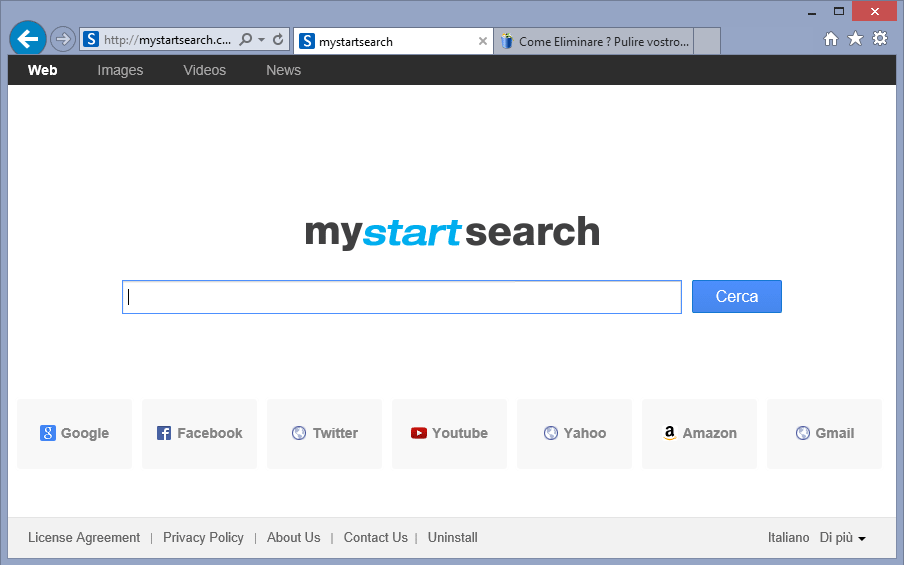
Comunque sia, è un vero e proprio software indesiderato che, se lo usi, potrà proporti risultati delle ricerche modificati e registrerà quello che cerchi allo scopo di mostrarti quindi pubblicità mirate. Dato che Mystartsearch si installa per mezzo di un adware che può assumere la forma dell’estensione di un browser o di un processo o servizio di Windows, liberarsene non è facile. Per venirne a capo, devi seguire la guida gratuita qui sotto.
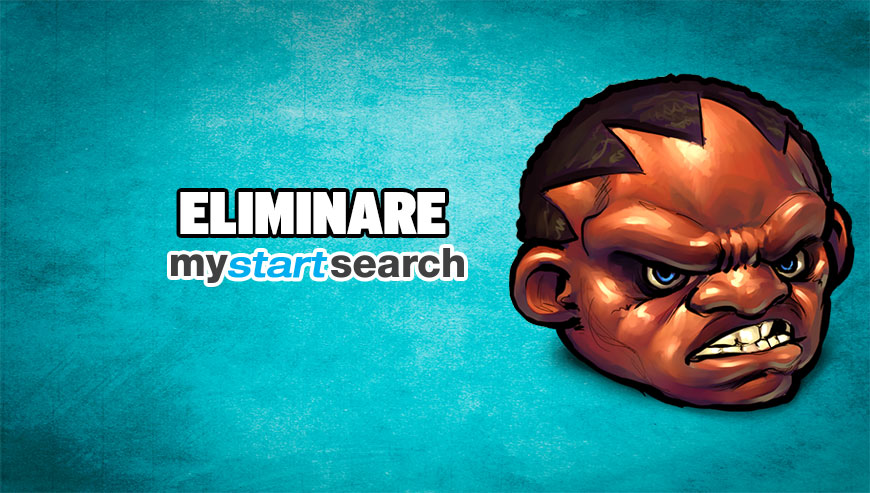
Come eliminare Mystartsearch ?
Eliminare Mystartsearch con il programma AdwCleaner
Con AdwCleaner pulite tutti gli archivi e il registro di sistema da Mystartsearch e tutto quanto è collegato ad esso.

- Scaricate AdwCleaner cliccando sul pulsante qui sotto:
Scaricare AdwCleaner - A download completato, avvia il programma adwcleaner.exer appena scaricato e fai click sul pulsante Sì per accedere alla sua schermata principale.
- Clicca quindi sul pulsante Scan per avviare una scansione rapida del sistema e, nel giro di qualche secondo, si aprirà un file di testo con l’elenco di tutte le toolbar e gli adware trovati.
- Per eliminare tutte le minacce rilevate, chiudi il Blocco Note e clicca prima sul pulsante Clean di AdwCleaner e poi su OK per tre volte consecutive.
- Al Riavvio del PC visualizzerà un Report mostrando tutte le eliminazioni avvenute.
Eliminare Mystartsearch con ZHPCleaner
ZHPCleaner è un software per la sicurezza facile da usare che ti consente di eliminare tutti gli adware presenti nel tuo computer in pochi secondi tramite una scansione veloce. Il programma rileva ed elimina qualsiasi adware, PUP/LPI (programma potenzialmente indesiderato), barre degli strumenti o hijacker.

- Scaricate ZHPCleaner cliccando sul pulsante qui sotto
Scaricare ZHPCleaner - Disattivare Avast per 30 minuti e passare senza indugi al passo successivo.
- Fate doppio click su ZHPCleaner.exe per lanciare il programma
- Accettare la licenza.
- Clicca nell'icona Riparare e attendi il termine del processo.
- Riavvia il sistema per eliminare definitivamente gli spyware dal tuo computer.
Eliminare Mystartsearch con il programma MalwareBytes Anti-Malware
AdwCleaner potrebbe aver lasciato qualche traccia di Mystartsearch. Per essere certi al 100% di aver eliminato questo adware, vi invitiamo ad utilizzare MalwareBytes Anti-Malware che assicura una pulizia completa. Con la Versione Premium (che costa 22.31€) avrete a disposizione una protezione in tempo reale sicura contro i programmi indesiderati come Plus-HD.

- Scaricate MalwareBytes Anti-Malware
Versione Premium Versione gratuita (senza la protezione in tempo reale) - Con un doppio click sul file scaricato lanciate l’installazione del programma.
- Una volta terminata, se il programma non è in italiano, andate a Settings e selezionate Italian nell’elenco.
- Nella sezione Controllo, cliccate sul pulsante verde Proteggi, accanto alla scritta Il sistema non è mai stato analizzato.
- Il programma verifica se deve aggiornare il proprio database, e in caso dovrete cliccare su Aggiorna ora.
- Dopo la scansione, cliccate su Sposta tutto in quarantena.
- Per eliminare definitivamente gli elementi in quarantena, andate a Cronologia e cliccate sul link blu Elimina tutto.
Reinizializzare il browser (se necessario)
Se, dopo aver seguito passo passo il metodo descritto, Mystartsearch vi dà ancora problemi, potete provare a reinizializzare il vostro browser.
- Aprite Chrome
- Cliccate sul pulsante
 che trovate in alto a destra
che trovate in alto a destra - Scorrete il menù e cliccate su Impostazioni e poi Mostra impostazioni avanzate.
- Da qui, sempre in fondo, cliccate RRipristina le impostazioni predefinite del browser
- Cliccate Ripristina
- Aprite Firefox
- Nella barra dell’indirizzo scrivete about:support
- Cliccate su Reimposta Firefox.
- Aprite Internet Explorer (in modalità provvisoria se avete IE 10 o 11)
- In Strumenti
 , cliccate su Opzioni Internet
, cliccate su Opzioni Internet - Cliccate su Avanzate e cliccate sul pulsante Reimposta.
- Se spuntate la casella Elimina i parametri personali le password registrate sul browser saranno cancellate; ma vi invitiamo a farlo per reinizializzare correttamente IE.
- Cliccate Reimposta.
- Alla fine, Ok.
Ripristinare la vostra home page personale se necessario
- Aprite Chrome e premete Alt + F e andate a Impostazioni.
- Alla sezione All’avvio, selezionate Apri una pagina specifica o un insieme di pagine, e cliccate suInsieme di pagine.
- Eliminate o sostituite l’URL della home page e cliccate OK.
- Andate nella sezione Ricerca e cliccate Gestisci motore di ricerca
- Passate il mouse sul link che appare e cliccate la X per eliminarlo. Poi OK.
- Aprite il browser e premete Alt + S.
- Selezionate Opzioni, poi andate in Generale e modificate la vostra home page. Cliccate su OK.
- Nel menù in alto a destra del browser, sulla sinistra della barra dell’indirizzo, selezionate Gestione dei motori di ricerca.
- Selezionate quello indesiderato e fate Eliminare. Poi OK.
- Aprite il browser e premete Alt + E.
- Selezionate Opzioni Internet.
- Cliccate sulla scheda Generale e reimpostate la vostra home page. Cliccate su OK.
- Rifate Alt + E poi selezionate Gestione componenti aggiuntivi.
- Cliccate su Provider nel menù a sinistra ed eliminate Do Searches cliccando Disattiva.




